我們在使用電腦的時候,經常會遇到這樣,那樣的問題,比如:電腦聲音小、噪音、無聲等這樣的情況。有網友反應,自從他重裝了一次WinXP系統以後,發現自帶的一些聲音都很不正常了,那要如何解決這個問題呢?下面就和大家介紹一下WinXP電腦聲音不正常的處理方法。
方法如下:
1、首先查看外放是否有問題,插上耳機試聽,如果聲音正常,那就是外放或音響有問題。
2、查看音量控制是否有問題,點擊屏幕右下方的小喇叭,在彈出的“音量控制”裡查看:音量控制、波形、軟件合成器、CD唱機幾項是否設置的過低或過高,來回調節測試一下。
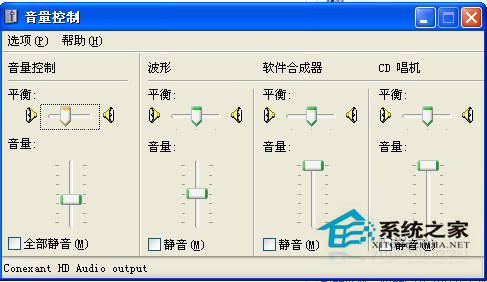
3、查看程序事件是否正常,點擊開始—控制面板—聲音和音頻設備—聲音,在“程序事件”中隨便選擇一個,然後在下邊的“聲音”裡隨便選擇一個,然後看右側的播放按鈕是否變為黑色,黑色表示聲卡正常,如果是灰色的話,說明聲卡有問題。
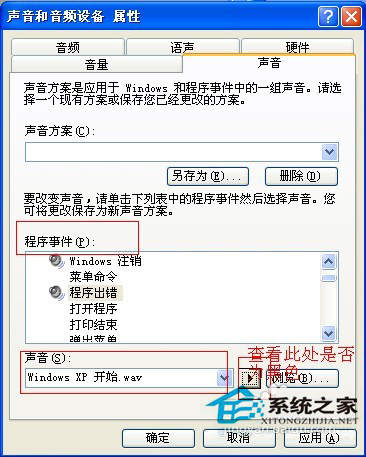
4、檢查是否安裝聲卡驅動,點擊開始—控制面板—系統屬性—硬件—設備管理器,查看聲卡選項(一般帶有“Audio”或“Sound”等關鍵詞)是否有“?”標識,如果有則表示沒有安裝聲卡驅動,需重新安裝驅動。
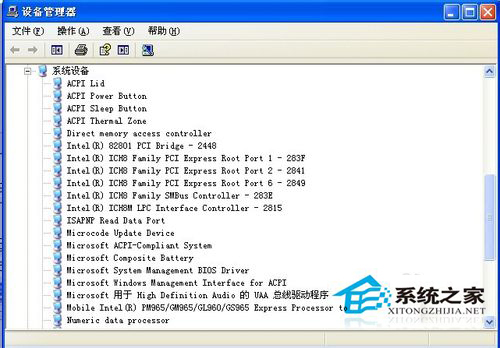
5、檢查聲卡驅動是否匹配,如果安裝了聲卡驅動,則在“設備管理器”中查看是否“聲音、視頻和游戲控制器”選項卡下有“!”標識,如果有則表示聲卡安裝有問題、不匹配、聲卡老化等問題,刪除帶“!”的選項卡,然後重新安裝驅動即可。
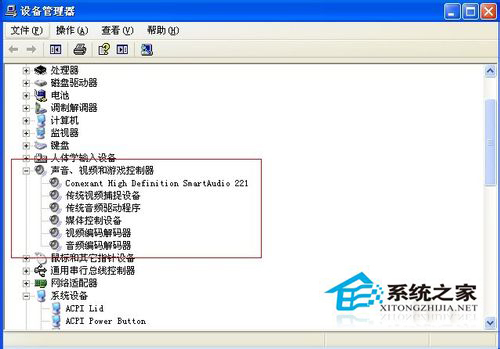
6、檢查BIOS裡的周邊設備選項是否為Enable,如果聲卡是集成的,則重啟電腦,進入BIOS程序,檢查BIOS中的“周邊設備項”是否是“Disabled”,如果是,改為“Enable”。
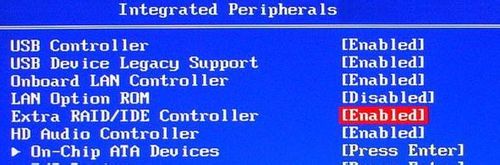
7、重裝系統排除問題,如果排除上述原因之後還沒有解決問題,那就重裝下系統吧!很有可能問題就迎刃而解了。
8、檢查是否聲卡或主板的硬件問題,如果以上都試過之後,還有問題,很可能是主板或聲卡本身的問題,首先打開機箱檢查,拆下聲卡清理下灰塵,然後重新安裝下。如果還不行,那就找朋友的聲卡放到自己機子上試一下,如果正常,說明聲卡可能電路、受潮、老化等問題,送去維修店檢查一下。
WinXP電腦聲音不正常的解決方法就介紹到這裡了,如果你們也有遇到這樣的問題的,可以試一下上述的方法,也許就能夠幫你解決電腦聲音不正常的問題,讓你的電腦恢復正常的聲音。